文章詳情頁
PPT中如何組合多個圖形
瀏覽:112日期:2022-06-14 10:16:19
為了讓我們的PPT演示文檔顯得更加美觀,我們通常會往PPT中添加圖形,當添加多個圖形的時候,適當的組合一起能夠更加整潔美觀,但是我們應該如何在PPT中組合多個圖形呢。下面就給大家介紹一下PPT組合多個圖形的方法。
PPT組合多個圖形的方法:
首先我們點擊頂部的工具欄,點擊插入,在下面的菜單欄中點擊圖片,插入幾張需要的圖片,具體操作如下圖所示:
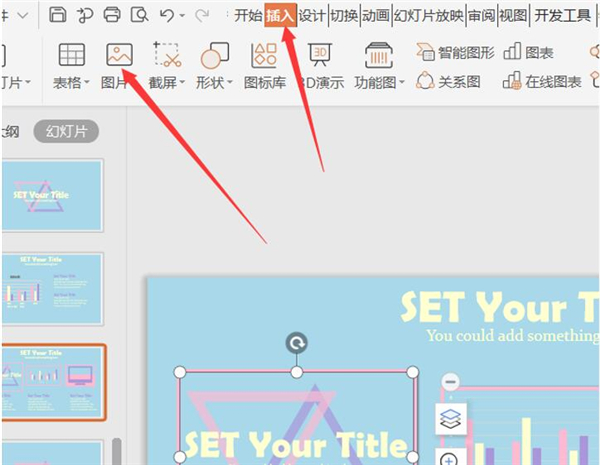
然后這就是我們插入的三張圖片,接下來我會用這三張圖片給大家做一個演示,一起來看吧:
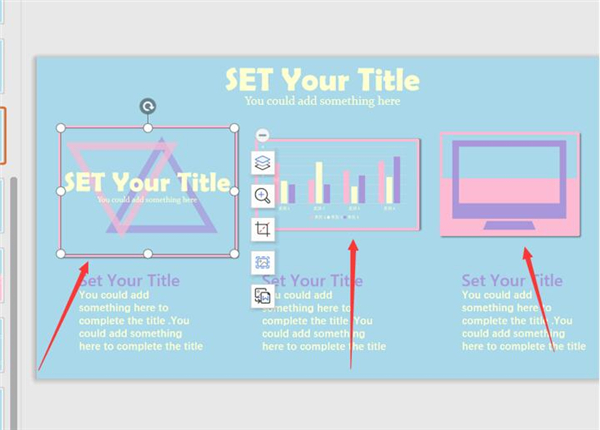
首先我們將三張圖片同時選中,這是我們需要按住鍵盤上的Ctrl鍵,然后鼠標點擊三個圖片,這樣就能夠將三個圖片同時選中了,全部選中之后,然后我們會看到上面出現一個工具欄,我們點擊如圖所示的這一個按鈕,這個按鈕是組合的按鈕,是可以將我們的圖片進行組合的:
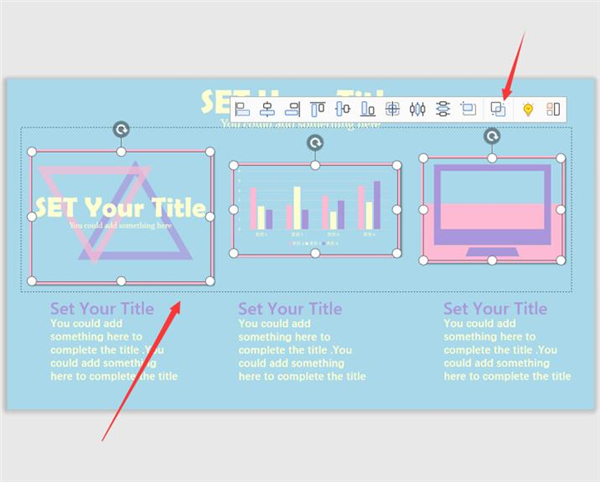
這樣我們的三個圖片就能夠組合啦,他現在就是一個整體,無論我們去哪一棟,這三個圖片都是會一起移動的:
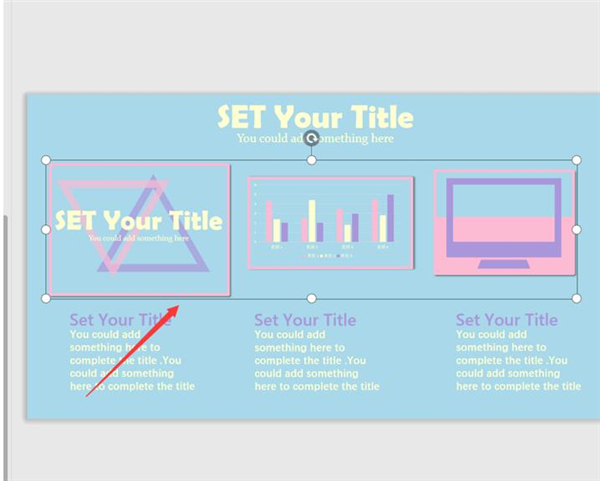
以上就是關于用PPT組合多個圖形的方法了,好吧啦網還有更多關于Win7系統的介紹噢~
標簽:
ppt
上一條:PPT里如何制作曲線圖下一條:微信上怎么預約順風車
相關文章:
排行榜

 網公網安備
網公網安備